MFC-J220
Preguntas frecuentes y Solución de problemas |

MFC-J220
Fecha: 22/03/2011 ID: faq00000735_011
Uno o más de mis colores están faltando en le impresión (se imprime en blanco). ¿Qué puedo hacer?
Si uno o más colores de tinta están faltando en sus documentos impresos (ej.faxes recibidos, copias y/o documentos desde su PC), el cartucho(s) de tinta puede no haber sido instalado correctamente o los inyectores en el cabezal de impresión pueden estar obstruidos. Verificando que los cartuchos de tinta estén instalados debidamente y/o limpiando el cabezal de impresión puede resolver este problema.
- Imprimir una Hoja de Verificación de Calidad de Impresión (Print Quality Check Sheet).
- Presionar Menu.
- Presionar las flechas navegadoras hacia arriba o hacia abajo para seleccionar Ink o Ink Management. Presionar OK.
- Presionar las flechas navegadoras hacia arriba o hacia abajo para seleccionar Test Print. Presionar OK.
- Presionar las flechas navegadoras hacia arriba o hacia abajo para seleccionar Print Quality. Presionar OK.
- Presionar Color(Colour) Start. La máquina imprimirá la Hoja de Verificación de Calidad de Impresión (Print Quality Check Sheet).
- Presionar Menu.
- Examinar la Hoja de Verificación de Calidad de Impresión (Print Quality Check Sheet) detalladamente. Cada uno de los cuatro colores está representado enun patrón de cuadros inclinados de bloques individuales. Los colores deaben aparecer en el siguiente orden de izquierda a derecha: Negro - Amarillo - Cian - Magenta.
- Comparar la calidad de impresión de la Hoja de Verificación (Check Sheet) que imprimió con los tres ejemplos incluidos a continuación:
(A) Uno de los cuatro bloques de color está faltando totalmente:
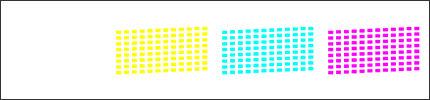
(B) La mayoría de las líneas cortas diagonales están faltando de uno o más de los bloques de color:
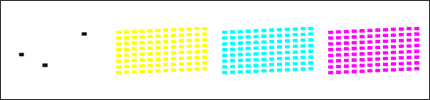
(C) Algunas de las líneas diagonales están faltando de uno o más de los bloques de color:
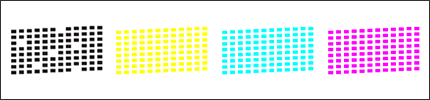
- La pantalla LCD le pregunta si la calidad de impresión está "OK" para el color negro y los tres colores. Seleccione No.
- La pantalla LCD le pregunta si quiere iniciar la limpieza. Seleccione Yes. La máquina inicia la limpieza del cabezal de impresión.
- Cuando la máquina complete la limpieza del cabezal de impresión, presionar Color(Colour) Start. Otra Hoja de Verificación de Calidad de Impresión (Print Quality Check Sheet) se imprimirá.
- Repetir la limpieza y el proceso de verificación de calidad siguiendo los Pasos 4-6.
- Comparar la segunda o tercera Hoja de Verificación de Calidad de Impresión (Print Quality Check Sheet) con la que imprimió inicialmente en el Paso 1.
- Si la calidad de impresión de la primera Hoja de Verificación (Check Sheet) concuerda con el Ejemplo (A) o (B) y no logra notar mejoria en la segunda o tercera Hoja de Verificación (Check Sheet), por favor contactar al Departamento de Servicio al Cliente Brother desde "Contáctenos".
- Si la calidad de impresión de la primera Hoja de Verificación (Check Sheet) concuerda con el Ejemplo (A) o (B) y puede notar mejoría en la segunda o tercera Hoja de Verificación (Check Sheet) pero no es perfecta, repetir la limpieza y el proceso de verificación de calidad tres o más veces (un total de cinco veces). Si no logra ver ninguna otra mejoría después de eso, por favor contactar al Departamento de Servicio al Cliente Brother desde "Contáctenos".
- Si la calidad de impresión en la primera Hoja de Verificación (Check Sheet) concuerda con el Ejemplo (C) y no logra notar mejoría alguna en la segunda o tercera Hoja de Verificación (Check Sheet) repetir la limpieza y el proceso de calidad de impresión tres veces o más (un total de cinco veces). Si usted aún no nota ninguna mejoría,
por favor contactar al Departamento de Servicio al Cliente Brother desde "Contáctenos".
- Si la calidad de impresión de la primera Hoja de Verificación (Check Sheet) concuerda con el Ejemplo (A) o (B) y no logra notar mejoria en la segunda o tercera Hoja de Verificación (Check Sheet), por favor contactar al Departamento de Servicio al Cliente Brother desde "Contáctenos".
- Presionar Stop/Exit.
No recomendamos el conectar y desconectar frecuentemente la máquina y/o mantener la máquina desconectada por largos períodos de tiempo a la vez.
- Para mantener una alta calidad de impresión, nuestros producto está diseñado para automáticamente limpiar el cabezal de impresión periódicamente. Cuando la máquina es desconectada, no completará las limpiezas periódicas necesarias para asegurarse de que no se seque la tinta en el cabezal de impresión, causando una pobre calidad de impresión.
- Máquinas con Centro de Mensaje (Message Center) o Vista Previa de Fax (Fax Preview) tienen una reserva de memoria de 24 horas. Todas otras máquinas tienen una reserva de memoria de 1 hora. Si una máquina permanece desconectada más allá de la capacidad de la memoria, el reloj de la data se pierde y causando que se reinicia la máquina. Al volver a conectar la máquina en el tomacorriente de pared, el reloj interno se reinicia y la máquina automáticamente iniciará la limpieza causando el consumo de tinta.
Le recomendamos utilizar el botón On/Off o Power Save para apagar la máquina. Utilizando el botón On/Off o Power Save ofrece energía mínima a la máquina asegurando que ocurran períodos de limpieza del cabezal de impresión solamente cuando sea necesario y que la información permanezca en la memoria.
Advertencia
- Limpiando el cabezal de impresión consume tinta. Limpiezas más de las frecuentes utilizan tinta innecesariamente.
- NO TOCAR el cabezal de impresión. El tocar el cabezal de impresión puede causar daño permanente y puede anular la garantia del mismo.
- Brother le recomienda el no rellenar cartuchos de tóner incluidos con su impresora. Por igual recomendamos continuar el uso de consumibles genuinos marca Brother al reemplazar los cartuchos de tóner. El usar o intentar usar tóner y/o cartuchos de tóner potencialmente incompatibles en las máquinas Brother pueden causar daños a la máquina y/o puede obtener como resultado una calidad de impresión insatisfactoria. Nuestra cobertura de garantía no se aplica a ningún problema causado por el uso de cartuchos y/o tóners de un fabricante no autorizado. Para proteger su inversión y obtener un máximo rendimiento de la máquina Brother, le recomendamos altamente el uso de consumibles genuinos Brother.
> Información acerca de Consumibles Genuinos Brother
Preguntas frecuentes relacionadas
DCP-J125, MFC-J220, MFC-J265W, MFC-J270W, MFC-J410, MFC-J410W, MFC-J415W, MFC-J615W, MFC-J630W
Si necesita asistencia, contáctese con el servicio al cliente de Brother:
Comentarios sobre el contenido
Observe que este formulario solo se utiliza para comentarios.